win7系统如何开启窗口透明功能
(编辑:jimmy 日期: 2026/1/2 浏览:3 次 )
自动修复XP/VISTA/WIN7系统引导 立即下载
立即下载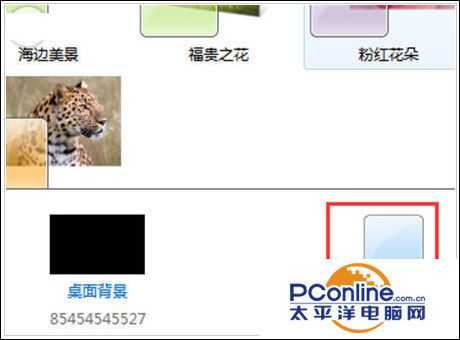

- 软件版本:2.02 绿色免费版
- 软件大小:647KBKB
- 软件授权:免费
- 适用平台: WinXP
- 下载地址:http://dl.pconline.com.cn/download/625883.html
 立即下载
立即下载win7系统如何开启窗口透明功能
1.首先,咱们返回到win7电脑的桌面界面,然后在桌面随便找一块空白处,右键点击,选择个性化。
2.在弹出来的个性化窗口之中,咱们点击界面下方的窗口颜色选项。
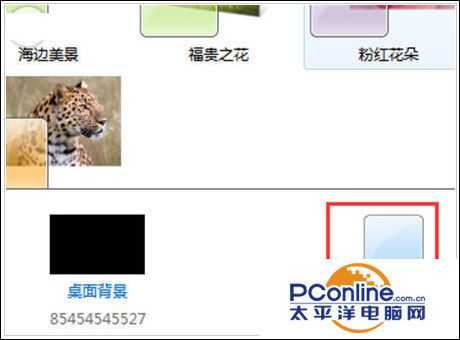
3.之后就会出现如下图中所示的窗口颜色和外观设置界面了,咱们看到界面中部有一个“启用透明效果”的选项,如果大家想要开启窗口透明效果功能的话,就直接在这里将该项勾选上,然后点击下方的保存修改按钮即可。

下一篇:Win7系统任务栏小喇叭提示音频设备服务已禁用怎么解决